基于Linux下的MySQL数据库的安装与配置
- 格式:doc
- 大小:415.00 KB
- 文档页数:19
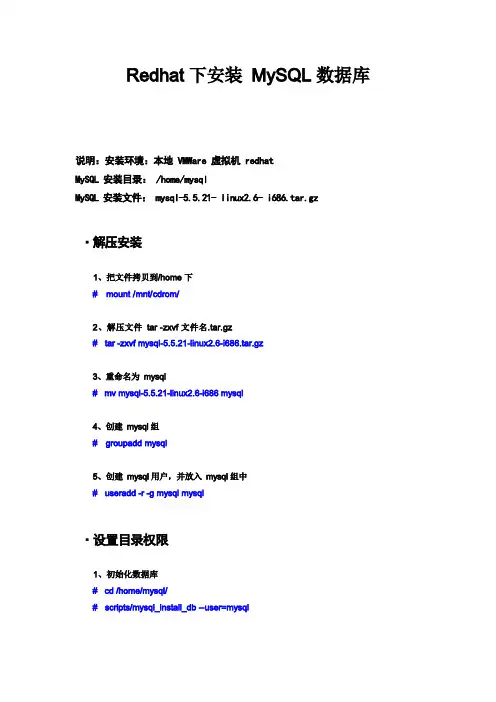
innodb_data_home_dir = /usr/local/mysql/datainnodb_data_file_path = ibdata1:10M:autoextendinnodb_log_group_home_dir = /usr/local/mysql/datainnodb_buffer_pool_size = 256Minnodb_additional_mem_pool_size = 20Minnodb_log_file_size = 64Minnodb_log_buffer_size = 8Minnodb_flush_log_at_trx_commit = 1innodb_lock_wait_timeout = 50[client]default-character-set = utf8[mysqld]default-character-set = utf8max_connections = 10000basedir = /home/mysql/etc/rc.d/init.d/mysql start// 添加编码支持// 添加编码支持//根据服务器性能调节//设置安装目录,这样在系统启动时才干正确运行到(&表示以后台的方式启动)Tips :如果希望在任何一个目录下都可以进入mysql ,则需要在用户变量/root/.bash_profile 中添加路径可能浮现问题:mysql:error while loading shared libraries: libncursesw.so.5: cannot open shared object file: No such file or directory解决方法:/usr/lib/有一个libncurses.so.5 将这个包复制一份名字改成libncursesw.so.5格式:mysqladmin -u 用户名-p 旧密码password 新密码例1:给root 加个密码123456。
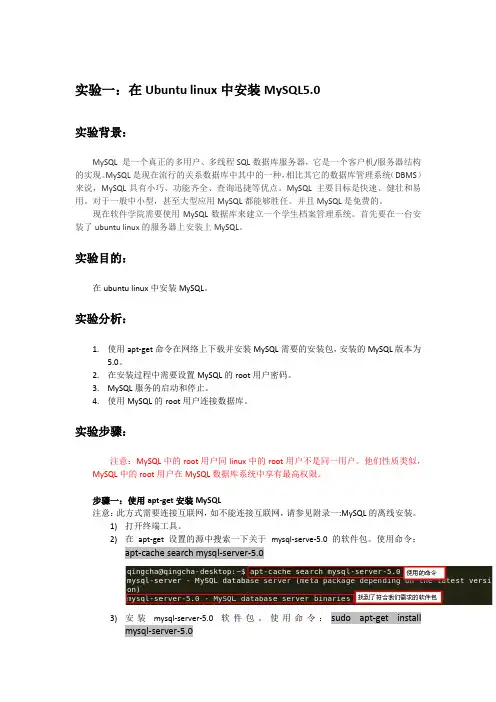
实验一:在Ubuntu linux中安装MySQL5.0实验背景:MySQL 是一个真正的多用户、多线程SQL数据库服务器,它是一个客户机/服务器结构的实现。
MySQL是现在流行的关系数据库中其中的一种,相比其它的数据库管理系统(DBMS)来说,MySQL具有小巧、功能齐全、查询迅捷等优点。
MySQL 主要目标是快速、健壮和易用。
对于一般中小型,甚至大型应用MySQL都能够胜任。
并且MySQL是免费的。
现在软件学院需要使用MySQL数据库来建立一个学生档案管理系统。
首先要在一台安装了ubuntu linux的服务器上安装上MySQL。
实验目的:在ubuntu linux中安装MySQL。
实验分析:1.使用apt-get命令在网络上下载并安装MySQL需要的安装包,安装的MySQL版本为5.0。
2.在安装过程中需要设置MySQL的root用户密码。
3.MySQL服务的启动和停止。
4.使用MySQL的root用户连接数据库。
实验步骤:注意:MySQL中的root用户同linux中的root用户不是同一用户。
他们性质类似,MySQL中的root用户在MySQL数据库系统中享有最高权限。
步骤一:使用apt-get安装MySQL注意:此方式需要连接互联网,如不能连接互联网,请参见附录一:MySQL的离线安装。
1)打开终端工具。
2)在apt-get设置的源中搜索一下关于mysql-serve-5.0的软件包。
使用命令:apt-cache search mysql-server-5.03)安装mysql-server-5.0软件包。
使用命令:sudo apt-get installmysql-server-5.04)查看提示信息确定是我们需要的之后,输入“y”然后敲击回车,确认安装。
5)首次安装需要输入MySQL root用户的密码。
注意:MySQL中的root用户非常重要,他在MySQL中具有最高权限。
以后在数据库的管理过程中会经常使用到root用户,请牢记root用户的密码。
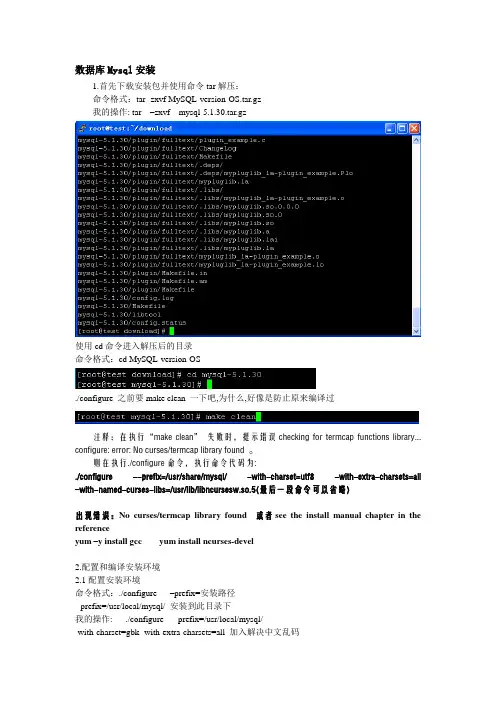
数据库Mysql安装1.首先下载安装包并使用命令tar解压:命令格式:tar -zxvf MySQL-version-OS.tar.gz我的操作: tar –zxvf mysql-5.1.30.tar.gz使用cd命令进入解压后的目录命令格式:cd MySQL-version-OS./configure 之前要make clean 一下吧,为什么,好像是防止原来编译过注释:在执行“make clean”失败时,提示错误checking for termcap functions library... configure: error: No curses/termcap library found 。
则在执行./configure命令,执行命令代码为:./configure --prefix=/usr/share/mysql/ -with-charset=utf8 -with-extra-charsets=all –with-named-curses-libs=/usr/lib/libncursesw.so.5(最后一段命令可以省略)出现错误:No curses/termcap library found 或者see the install manual chapter in the referenceyum –y install gcc yum install ncurses-devel2.配置和编译安装环境2.1配置安装环境命令格式:./configure –prefix=安装路径--prefix=/usr/local/mysql/ 安装到此目录下我的操作: ./configure --prefix=/usr/local/mysql/-with-charset=gbk -with-extra-charsets=all 加入解决中文乱码./configure --prefix=/usr/share/mysql/ -with-charset=gbk -with-extra-charsets=all参数: --prefix= 指软件安装的路径2.2编译安装环境命令格式:make执行make命令时出现错误:exec g++ not found安装gcc -c++重新执行上一命令(config)等待……….时间太长了2.3安装命令格式:make install3.创建MySQL相关用户使用命令groupadd创建用户组命令格式:groupadd mysql使用命令useradd创建用户并分配到mysql组中命令格式:useradd –g mysql mysql使用命令passwd修改用户密码命令格式:passwd mysql我的密码: password4.配置MySQL数据库环境4.1.使用命令cp拷贝示例配置文件到系统环境命令格式:此步骤在解压的目录cp ./support-files/f /etc/f拷贝目标文件f必须要这样命名,该名称为数据库默认配置文件。

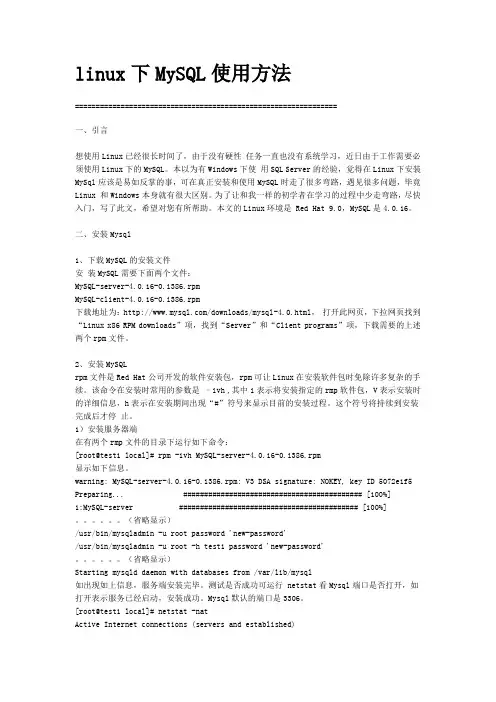
linux下MySQL使用方法===============================================================一、引言想使用Linux已经很长时间了,由于没有硬性任务一直也没有系统学习,近日由于工作需要必须使用Linux下的MySQL。
本以为有Windows下使用SQL Server的经验,觉得在Linux下安装MySql应该是易如反掌的事,可在真正安装和使用MySQL时走了很多弯路,遇见很多问题,毕竟Linux 和Windows本身就有很大区别。
为了让和我一样的初学者在学习的过程中少走弯路,尽快入门,写了此文,希望对您有所帮助。
本文的Linux环境是 Red Hat 9.0,MySQL是4.0.16。
二、安装Mysql1、下载MySQL的安装文件安装MySQL需要下面两个文件:MySQL-server-4.0.16-0.i386.rpmMySQL-client-4.0.16-0.i386.rpm下载地址为:/downloads/mysql-4.0.html,打开此网页,下拉网页找到“Linux x86 RPM downloads”项,找到“Server”和“Client programs”项,下载需要的上述两个rpm文件。
2、安装MySQLrpm文件是Red Hat公司开发的软件安装包,rpm可让Linux在安装软件包时免除许多复杂的手续。
该命令在安装时常用的参数是–ivh ,其中i表示将安装指定的rmp软件包,V表示安装时的详细信息,h表示在安装期间出现“#”符号来显示目前的安装过程。
这个符号将持续到安装完成后才停止。
1)安装服务器端在有两个rmp文件的目录下运行如下命令:[root@test1 local]# rpm -ivh MySQL-server-4.0.16-0.i386.rpm显示如下信息。
warning: MySQL-server-4.0.16-0.i386.rpm: V3 DSA signature: NOKEY, key ID 5072e1f5 Preparing... ########################################### [100%]1:MySQL-server ########################################### [100%] 。

Red Hat Linux下安装及配置MySQL的详细教程大致思路如下:1.下载所需的安装包(Linux下用wget下载,笔者在window下下载的,用XSHELL命令RZ上传到Linux中)2.安装MySQL3.创建新用户并授权安装及配置的详细步骤如下:第一步:检测系统版本信息Linux命令: cat /proc/versionLinux version 2.6.32-220.el6.i686 (mockbuild@) (gcc version 4.4.5 20110214 (Red Hat 4.4.5-6) (GCC) ) #1 SMP Wed Nov 9 08:02:18 EST 2011当前Linux版本为RedHat 4.4.5-6(为内核版本)Linux命令:cat /etc/issueRed Hat Enterprise Linux Server release 6.2 (Santiago)Kernel \r on an \mLinux命令: uname -a 或getconf LONG_BITLinux localhost.localdomain 2.6.32-220.el6.i686 #1 SMP Wed Nov 9 08:02:18 EST 2011 i686 i686 i386 GNU/Linux可以看到当前系统为32位的(而64位系统会有x64字符串显示出来)。
第二步:根据Linux系统的环境,下载mysql Community Server官方下载地址: /downloads/mysql/可以选择【Linux-Generic】,下载对应的RMP包.由于当前系统为redhat(64位),所以直接选择Oracle &Red Hat Linux 4 & 5。
Mysql安装包有很多,作用也不同,大多数情况下只需要安装MySQL-Server和MySQL-Client,其它包根据需要安装.32位的下载下面的两个安装包文件:MySQL-server-5.6.11-2.linux_glibc2.5.i386.rpmMySQL-client-5.6.11-2.linux_glibc2.5.i386.rpm(而64位下载下面两个安装包文件:MySQL-server-5.6.11-2.linux_glibc2.5.x86_64.rpmMySQL-client-5.6.11-2.linux_glibc2.5.x86_64.rpm)第三步: 安装MySQL安装顺序: 先安装服务器,然后再安装客户端。
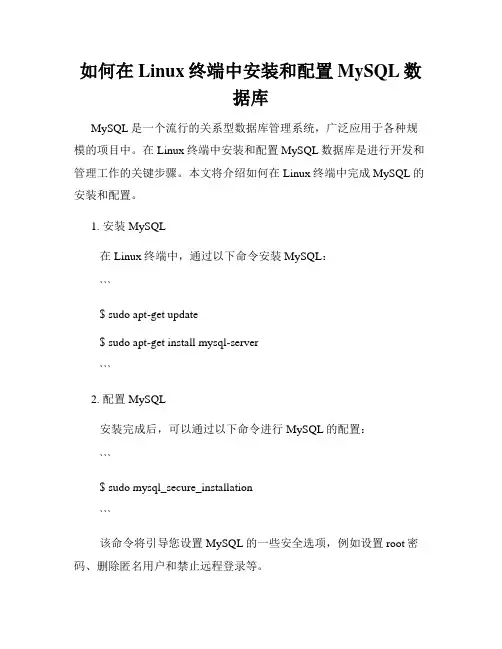
如何在Linux终端中安装和配置MySQL数据库MySQL是一个流行的关系型数据库管理系统,广泛应用于各种规模的项目中。
在Linux终端中安装和配置MySQL数据库是进行开发和管理工作的关键步骤。
本文将介绍如何在Linux终端中完成MySQL的安装和配置。
1. 安装MySQL在Linux终端中,通过以下命令安装MySQL:```$ sudo apt-get update$ sudo apt-get install mysql-server```2. 配置MySQL安装完成后,可以通过以下命令进行MySQL的配置:```$ sudo mysql_secure_installation```该命令将引导您设置MySQL的一些安全选项,例如设置root密码、删除匿名用户和禁止远程登录等。
3. 启动和停止MySQL服务在Linux终端中,可以使用以下命令启动、停止和重启MySQL服务:```$ sudo service mysql start$ sudo service mysql stop$ sudo service mysql restart```4. 连接到MySQL在终端中,可以通过以下命令连接到MySQL:```$ mysql -u 用户名 -p```输入密码后,您将进入MySQL命令行界面。
5. 创建和管理数据库在MySQL命令行界面中,可以使用以下命令来创建和管理数据库:```CREATE DATABASE 数据库名;DROP DATABASE 数据库名;SHOW DATABASES;```6. 创建和管理表使用以下命令可以在数据库中创建和管理表:```USE 数据库名;CREATE TABLE 表名 (列1 数据类型, 列2 数据类型, ...); DROP TABLE 表名;SHOW TABLES;```7. 插入和查询数据使用以下命令可以向表中插入和查询数据:```INSERT INTO 表名 (列1, 列2, ...) VALUES (值1, 值2, ...); SELECT * FROM 表名;```8. 更新和删除数据使用以下命令可以更新和删除表中的数据:```UPDATE 表名 SET 列名 = 新值 WHERE 条件;DELETE FROM 表名 WHERE 条件;```9. 导入和导出数据可以使用以下命令将数据导入和导出到MySQL数据库:```导入数据:$ mysql -u 用户名 -p 数据库名 < 文件名.sql导出数据:$ mysqldump -u 用户名 -p 数据库名 > 文件名.sql```10. 退出MySQL在MySQL命令行界面中,可以使用以下命令退出:```EXIT;```通过本文,您应该能够在Linux终端中安装和配置MySQL数据库。
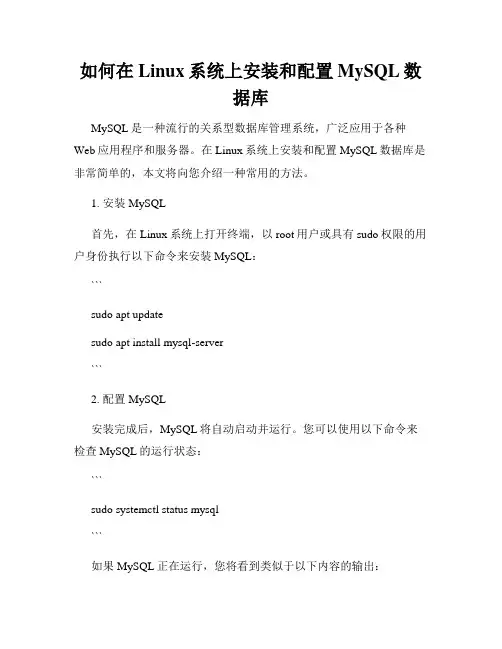
如何在Linux系统上安装和配置MySQL数据库MySQL是一种流行的关系型数据库管理系统,广泛应用于各种Web应用程序和服务器。
在Linux系统上安装和配置MySQL数据库是非常简单的,本文将向您介绍一种常用的方法。
1. 安装MySQL首先,在Linux系统上打开终端,以root用户或具有sudo权限的用户身份执行以下命令来安装MySQL:```sudo apt updatesudo apt install mysql-server```2. 配置MySQL安装完成后,MySQL将自动启动并运行。
您可以使用以下命令来检查MySQL的运行状态:```sudo systemctl status mysql```如果MySQL正在运行,您将看到类似于以下内容的输出:```● mysql.service - MySQL Community ServerLoaded: loaded (/lib/systemd/system/mysql.service; disabled; vendor preset: enabled)Active: active (running) since Mon 2022-01-01 00:00:00 PST; 1min 30s agoMain PID: 12345 (mysqld)Tasks: 27 (limit: 2345)Memory: 200.0MCGroup: /system.slice/mysql.service└─12345 /usr/sbin/mysqld --daemonize --pid-file=/run/mysqld/mysqld.pid```3. 连接到MySQL服务器在安装和配置MySQL后,您可以使用以下命令来连接到MySQL 服务器:```mysql -u root -p```系统会提示您输入MySQL的root用户密码。
输入密码之后,您将进入MySQL命令行界面。
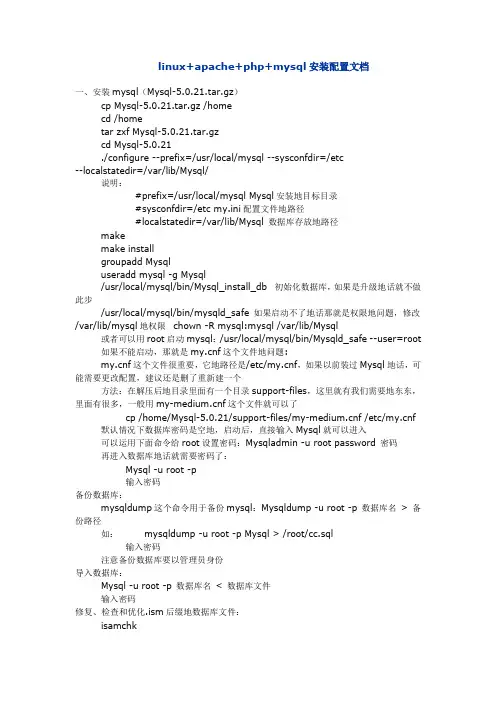
linux+apache+php+mysql安装配置文档一、安装mysql(Mysql-5.0.21.tar.gz)cp Mysql-5.0.21.tar.gz /homecd /hometar zxf Mysql-5.0.21.tar.gzcd Mysql-5.0.21./configure --prefix=/usr/local/mysql --sysconfdir=/etc--localstatedir=/var/lib/Mysql/说明:#prefix=/usr/local/mysql Mysql安装地目标目录#sysconfdir=/etc my.ini配置文件地路径#localstatedir=/var/lib/Mysql 数据库存放地路径makemake installgroupadd Mysqluseradd mysql -g Mysql/usr/local/mysql/bin/Mysql_install_db 初始化数据库,如果是升级地话就不做此步/usr/local/mysql/bin/mysqld_safe 如果启动不了地话那就是权限地问题,修改/var/lib/mysql地权限chown -R mysql:mysql /var/lib/Mysql或者可以用root启动mysql:/usr/local/mysql/bin/Mysqld_safe --user=root 如果不能启动,那就是f这个文件地问题:f这个文件很重要,它地路径是/etc/f,如果以前装过Mysql地话,可能需要更改配置,建议还是删了重新建一个方法:在解压后地目录里面有一个目录support-files,这里就有我们需要地东东,里面有很多,一般用f这个文件就可以了cp /home/Mysql-5.0.21/support-files/f /etc/f 默认情况下数据库密码是空地,启动后,直接输入Mysql就可以进入可以运用下面命令给root设置密码:Mysqladmin -u root password 密码再进入数据库地话就需要密码了:Mysql -u root -p输入密码备份数据库:mysqldump这个命令用于备份mysql:Mysqldump -u root -p 数据库名> 备份路径如:mysqldump -u root -p Mysql > /root/cc.sql输入密码注意备份数据库要以管理员身份导入数据库:Mysql -u root -p 数据库名< 数据库文件输入密码修复、检查和优化.ism后缀地数据库文件:isamchk用来修复.myi后缀地数据库文件:myisamchk /var/lib/mysql/Mysql/*.MYI 检查msyql数据库中所有地.MYI文件如果有问题用-r参数来修复myisamchk -r /var/lib/mysql/Mysql/*.MYI显示用户择定地数据库和表:MysqlshowMysqlshow -u root -p 数据库名Mysql地少许经常使用命令:show status; 查看状态show processlist; 查看进程show databases; 查看有哪些数据库use 数据库名指定数据库show tables; 查看数据库中有哪些表create database 数据库名; 创建数据库drop database 数据库名; 删除数据库二、安装apache (httpd-2.0.59.tar.gz)cp httpd-2.0.59.tar.gz /homecd /hometar zxf httpd-2.0.59.tar.gzcd httpd-2.0.59./configure --prefix=/usr/local/apache --enable-so --enable-rewrite--enable-mods-shared=most说明:--enable-so选项:让Apache可以支持DSO模式,注意,这里采纳使用地是Apache2.0地语法。
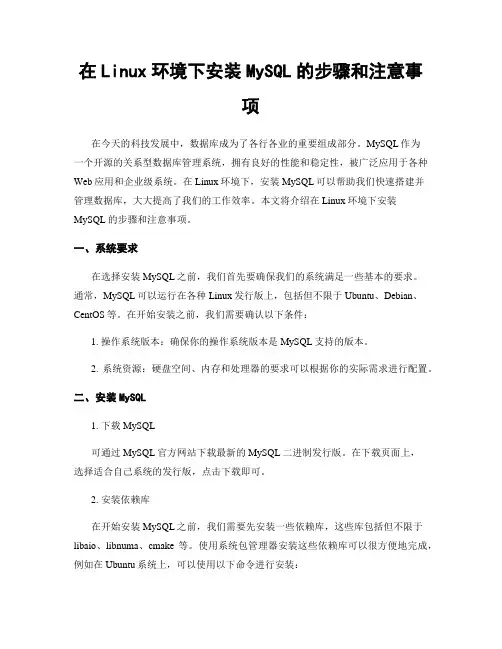
在Linux环境下安装MySQL的步骤和注意事项在今天的科技发展中,数据库成为了各行各业的重要组成部分。
MySQL作为一个开源的关系型数据库管理系统,拥有良好的性能和稳定性,被广泛应用于各种Web应用和企业级系统。
在Linux环境下,安装MySQL可以帮助我们快速搭建并管理数据库,大大提高了我们的工作效率。
本文将介绍在Linux环境下安装MySQL的步骤和注意事项。
一、系统要求在选择安装MySQL之前,我们首先要确保我们的系统满足一些基本的要求。
通常,MySQL可以运行在各种Linux发行版上,包括但不限于Ubuntu、Debian、CentOS等。
在开始安装之前,我们需要确认以下条件:1. 操作系统版本:确保你的操作系统版本是MySQL支持的版本。
2. 系统资源:硬盘空间、内存和处理器的要求可以根据你的实际需求进行配置。
二、安装MySQL1. 下载MySQL可通过MySQL官方网站下载最新的MySQL二进制发行版。
在下载页面上,选择适合自己系统的发行版,点击下载即可。
2. 安装依赖库在开始安装MySQL之前,我们需要先安装一些依赖库,这些库包括但不限于libaio、libnuma、cmake等。
使用系统包管理器安装这些依赖库可以很方便地完成,例如在Ubuntu系统上,可以使用以下命令进行安装:sudo apt-get install libaio-dev libnuma-dev cmake```3. 解压安装包将下载好的MySQL压缩包解压到指定的目录下,例如:```tar -zxvf mysql-8.0.26-linux-glibc2.12-x86_64.tar.xz -C /usr/local/mysql/```4. 配置环境变量为了方便使用MySQL命令,我们需要将MySQL的可执行文件所在的目录添加到系统的PATH环境变量中。
可以编辑/etc/profile文件,在其中添加如下内容:```export PATH=$PATH:/usr/local/mysql/bin```保存文件并执行以下命令来使其生效:```source /etc/profile```5. 初始化MySQL在执行MySQL之前,我们需要对其进行初始化配置。
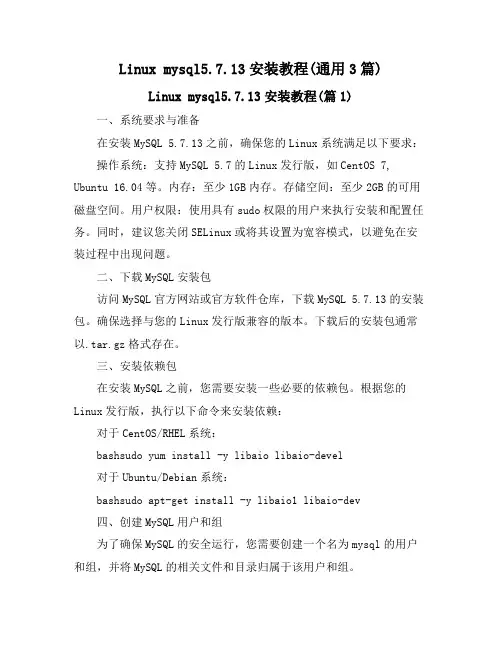
Linux mysql5.7.13安装教程(通用3篇)Linux mysql5.7.13安装教程(篇1)一、系统要求与准备在安装MySQL 5.7.13之前,确保您的Linux系统满足以下要求:操作系统:支持MySQL 5.7的Linux发行版,如CentOS 7, Ubuntu 16.04等。
内存:至少1GB内存。
存储空间:至少2GB的可用磁盘空间。
用户权限:使用具有sudo权限的用户来执行安装和配置任务。
同时,建议您关闭SELinux或将其设置为宽容模式,以避免在安装过程中出现问题。
二、下载MySQL安装包访问MySQL官方网站或官方软件仓库,下载MySQL 5.7.13的安装包。
确保选择与您的Linux发行版兼容的版本。
下载后的安装包通常以.tar.gz格式存在。
三、安装依赖包在安装MySQL之前,您需要安装一些必要的依赖包。
根据您的Linux发行版,执行以下命令来安装依赖:对于CentOS/RHEL系统:bashsudo yum install -y libaio libaio-devel对于Ubuntu/Debian系统:bashsudo apt-get install -y libaio1 libaio-dev四、创建MySQL用户和组为了确保MySQL的安全运行,您需要创建一个名为mysql的用户和组,并将MySQL的相关文件和目录归属于该用户和组。
bashsudo groupadd mysqlsudo useradd -r -g mysql -s/bin/false mysql五、解压并安装MySQL将下载的MySQL安装包解压到适当的位置,并将其目录更改为MySQL的安装目录。
例如,将安装包解压到/usr/local/目录下:bashcd /usr/local/sudo tar -zxvf /path/to/mysql-5.7.13-linux-glibc2.5-x86_64.tar.gzsudo ln -s mysql-5.7.13-linux-glibc2.5-x86_64 mysql六、初始化数据库使用mysqld命令初始化MySQL数据库,并生成必要的系统表和配置文件。
A、安装A.1、yum安装1.安装mysqlyum install mysql-server2.重启服务service mysqld restart3.开机启动chkconfig mysqld on4.卸载yum remove mysqlA.2、编译安装1.下载mysql安装包从官网(/downloads/)下载安装文件mysql-5.1.55.tar.gz2.解压tar zxvf mysql-5.1.55.tar.gz //减压缩cd mysql-5.1.55 //进入安装目录3.编译安装./configure --prefix=/usr/local/mysql --sysconfdir=/etc--localstatedir=/var/lib/Mysql/说明:prefix=/usr/local/mysql Mysql安装地目标目录sysconfdir=/etc my.ini配置文件地路径localstatedir=/var/lib/Mysql 数据库存放地路径make //编译make install //安装4.编译安装配置cp /usr/local/mysql-5.1.55/support-files/f /etc/ff这个文件很重要,它地路径是/etc/f,如果以前装过Mysql地话,可能需要更改配置5.启动mysql/usr/local/mysql/bin/mysqld_safe --user=mysql &如果启动不了地话那就是权限地问题,修改/var/lib/mysql地权限chown -R mysql:mysql /var/lib/Mysql6.在slackware下设置开机启动因为slackware已经有mysql的默认安装和开机配置文件,我们只需要修改为开机启动刚刚安装的mysql就可以。
cd /etc/rc.d进入slackware启动目录vi rc.mysqld修改httpd启动文件,把原默认路径改为/usr/local/mysql/bin就可以chchmod +x rc.mysqld增加可执行权限,这样rc.M启动文件就可以执行开启服务B、管理数据库密码B.1.设置初始密码初始数据库是没有密码的,可以运用下面命令给root设置密码。
Redhat Linux下MySql数据库的安装配置RPM安装Mysqlmysql需要perl(DBI)和perl-DBD-MySQL的支持,因此先安装perl-DBI及perl-DBD-MySQL perl-DBI安装[root@linux-a ~]# rpm -ivh /media/Server/perl-DBI-1.52-1.fc6.i386.rpmwarning: /media/Server/perl-DBI-1.52-1.fc6.i386.rpm: Header V3 DSA signature: NOKEY, key ID 37017186Preparing... ########################################### [100%] 1:perl-DBI ########################################### [100%] [root@linux-a ~]#perl-DBD-MySQL安装[root@linux-a ~]# rpm -ivh /media/Server/perl-DBD-MySQL-3.0007-1.fc6.i386.rpmwarning: /media/Server/perl-DBD-MySQL-3.0007-1.fc6.i386.rpm: Header V3 DSA signature: NOKEY, key ID 37017186Preparing... ########################################### [100%] 1:perl-DBD-MySQL ########################################### [100%] [root@linux-a ~]#开始安装mysql[root@linux-a ~]# rpm -ivh /media/Server/mysql-5.0.22-2.1.i386.rpmwarning: /media/Server/mysql-5.0.22-2.1.i386.rpm: Header V3 DSA signature: NOKEY, key ID 37017186Preparing... ########################################### [100%] 1:mysql ########################################### [100%] [root@linux-a ~]#安装mysql server[root@linux-a ~]# rpm -ivh /media/Server/mysql-server-5.0.22-2.1.i386.rpmwarning: /media/Server/mysql-server-5.0.22-2.1.i386.rpm: Header V3 DSA signature: NOKEY, key ID 37017186Preparing... ########################################### [100%] 1:mysql-server ########################################### [100%] [root@linux-a ~]#初始化MySql数据库[root@linux-a ~]# mysql_install_dbInstalling all prepared tablesFill help tablesTo start mysqld at boot time you have to copy support-files/mysql.serverto the right place for your systemPLEASE REMEMBER TO SET A PASSWORD FOR THE MySQL root USER ! To do so, start the server, then issue the following commands:/usr/bin/mysqladmin -u root password 'new-password'/usr/bin/mysqladmin -u root -h password 'new-password'See the manual for more instructions.You can start the MySQL daemon with:cd /usr ; /usr/bin/mysqld_safe &You can test the MySQL daemon with the benchmarks in the 'sql-bench' directory: cd sql-bench ; perl run-all-testsPlease report any problems with the /usr/bin/mysqlbug script!The latest information about MySQL is available on the web atSupport MySQL by buying support/licenses at [root@linux-a ~]#修改mysql目录权限安装好之后mysql目录权限如下[root@linux-a ~]# ls -l /var/lib/mysql/总计8drwx------ 2 root root 4096 08-16 16:55 mysqldrwx------ 2 root root 4096 08-16 16:55 test将mysql目录所有者及用户组修改为mysql[root@linux-a ~]# chown -R mysql /var/lib/mysql/[root@linux-a ~]# chgrp -R mysql /var/lib/mysql/启动mysql服务[root@linux-a ~]# service mysqld start启动MySQL:[确定][root@linux-a ~]# mysqlWelcome to the MySQL monitor. Commands end with ; or \g.Your MySQL connection id is 2 to server version: 5.0.22Type 'help;' or '\h' for help. Type '\c' to clear the buffer.mysql>出现了“mysql>”提示符,表示安装成功,mysql已经正常启动。
Linux下安装MySQL1. 下载进⼊Mysql下载官⽹,请点击:,在Product Version选项框中选择与⾃⼰本机对应的Mysql版本(这⾥我选择5.7.26),Operating System选项框中选择Linux - Generic2. 上传并解压这⾥博主习惯⽤rz命令上传,不习惯的可以使⽤WinSCP上传[root@localhost bin]# cd /[root@localhost /]# rz[root@localhost /]# cd /usr/local[root@localhost local]# tar -xvf mysql-5.7.26-linux-glibc2.12-x86_64.tar3. 重命名[root@localhost local]# mv mysql-5.7.26-linux-glibc2.12-x86_64 mysql[root@localhost local]# cd mysql4. 创建mysql⽤户组和⽤户并修改权限[root@localhost local]# groupadd mysql[root@localhost local]# useradd -r -g mysql mysql5.创建数据⽬录并赋予权限[root@localhost local]# mkdir -p /data/mysql #创建⽬录[root@localhost local]# chown mysql:mysql -R /data/mysql #赋予权限6. 配置f[root@localhost local]# vim /etc/f内容如下:[mysqld]bind-address=0.0.0.0port=3306user=mysqlbasedir=/usr/local/mysqldatadir=/data/mysqlsocket=/tmp/mysql.socklog-error=/data/mysql/mysql.errpid-file=/data/mysql/mysql.pid#character configcharacter_set_server=utf8mb4symbolic-links=0explicit_defaults_for_timestamp=true7. 初始化数据库进⼊mysql的bin⽬录[root@localhost local]# cd /usr/local/mysql/bin/初始化[root@localhost bin]# ./mysqld --defaults-file=/etc/f --basedir=/usr/local/mysql/ --datadir=/data/mysql/ --user=mysql --initialize8. 查看密码最好将临时密码保存⼀下,接下来登录需要使⽤[root@localhost bin]# cat /data/mysql/mysql.err9.启动mysql,并更改root 密码[root@localhost bin]# service mysql start[root@localhost bin]# ps -ef|grep mysql这⾥可能会启动报错:mysqld: [ERROR] Found option without preceding group in config file /etc/f at line 1! mysqld: [ERROR] Fatal error in defaults handling. Program aborted!原因:配置⽂件出错,建议配置⽂件与我⼀致到这⾥表明mysql已经安装完成了10. 登录修改密码[root@localhost bin]# ./mysql -u root -p执⾏下⾯三步操作,然后重新登录。
linux中mysql基本操作MySQL是一种流行的开源数据库管理系统,广泛用于Web应用程序的开发和管理。
在Linux中,可以使用终端或图形用户界面操作MySQL数据库。
以下是在Linux中进行MySQL基本操作的步骤:1.安装MySQL在Linux中安装MySQL,可以使用以下命令:sudo apt-get updatesudo apt-get install mysql-server2.启动MySQL安装完成后,可以使用以下命令启动MySQL:sudo service mysql start3.登录MySQL启动MySQL后,可以使用以下命令登录MySQL:mysql -u root -p其中,-u选项用于指定要使用的用户名,-p选项用于提示输入密码。
4.创建数据库在MySQL中,可以使用以下命令创建数据库:CREATE DATABASE database_name;其中,database_name是要创建的数据库的名称。
5.选择数据库在MySQL中,可以使用以下命令选择要使用的数据库:USE database_name;其中,database_name是要使用的数据库的名称。
6.创建表格在MySQL中,可以使用以下命令创建表格:CREATE TABLE table_name (column1 datatype,column2 datatype,column3 datatype,...);其中,table_name是要创建的表格的名称,column1、column2、column3等是表格的列,datatype是列的数据类型。
7.插入数据在MySQL中,可以使用以下命令将数据插入到表格中:INSERT INTO table_name (column1, column2, column3, ...) VALUES (value1, value2, value3, ...);其中,table_name是要插入数据的表格的名称,column1、column2、column3等是表格的列,value1、value2、value3等是要插入的数据的值。
【实验7】Linux下MySQL的安装和配置一、实验目的:1.掌握MySQL数据库系统的安装和配置。
2.掌握MySQL数据库系统使用与管理。
二、【实验环境】1.虚拟机软件VM Ware 6.0,Redhat Enterprise Linux虚拟机或光盘镜像文件。
2.2台以上机器组成的局域网。
三、【实验原理】一、什么是MySQLMySQL (发音为"My Ess Que Ell")是Tcx 公司(http://www.tcx.se)开发的一个多人使用、多线程的SQL 数据库服务器。
MySQL 主要的目标在快速、稳定和容易使用。
二、安装Mysql1、下载MySQL的安装文件安装MySQL需要下面两个文件:MySQL-server-community-5.1.46-1.rhel5.i386.rpmMySQL-client-community-5.1.46-1.rhel5.i386.rpm下载地址为:/downloads/mysql-5.0.html,打开此网页,下拉网页找到“Linux x86 RPM downloads”项,找到“Server”和“Client programs”项,下载需要的上述两个rpm文件。
2、安装MySQLrpm文件是Red Hat公司开发的软件安装包,rpm可让Linux在安装软件包时免除许多复杂的手续。
该命令在安装时常用的参数是–ivh ,其中i表示将安装指定的rmp软件包,V表示安装时的详细信息,h表示在安装期间出现“#”符号来显示目前的安装过程。
这个符号将持续到安装完成后才停止。
1)安装服务器端在有两个rmp文件的目录下运行如下命令:[root@test1 local]# rpm -ivh MySQL-server-community-5.1.46-1.rhel5.i386.rpm测试是否成功可运行netstat看Mysql端口是否打开,如打开表示服务已经启动,安装成功。
在Linux系统上安装和配置MySQL随着数据库应用的广泛应用,MySQL作为最常用的开源关系型数据库管理系统之一,在Linux系统上被广泛应用于各种领域。
本文将介绍在Linux系统上如何安装和配置MySQL,帮助读者快速上手使用并建立数据库。
一、MySQL的简介MySQL是一款开源的关系型数据库管理系统,它采用C和C++进行开发,支持多种操作系统。
MySQL具有良好的可靠性和稳定性,能够处理大量数据,并能快速存储和检索数据。
由于其高性能和易用性,MySQL在Web应用开发和数据分析领域具有广泛的应用。
二、准备工作在安装和配置MySQL之前,我们需要做一些准备工作。
首先,确定我们的Linux系统已经安装并处于可正常运行的状态。
其次,确保我们具有管理员权限,以便能够安装和配置软件包。
最后,确保我们的Linux系统已经联网,以便能够下载和安装MySQL软件包。
三、安装MySQL在Linux系统上安装MySQL有多种方法,我们可以选择使用软件包管理工具进行安装,也可以手动下载和编译安装MySQL。
下面以使用软件包管理工具进行安装为例介绍。
1. 打开终端,使用管理员权限登录系统。
2. 输入以下命令以更新软件包列表:```shellsudo apt-get update```3. 安装MySQL软件包:```shellsudo apt-get install mysql-server```4. 安装过程中系统会提示输入管理员密码,请按照系统提示设置密码,并记住该密码用于后续配置。
5. 安装完成后,可以使用以下命令检查MySQL服务是否已经启动:```shellsudo systemctl status mysql```如果MySQL服务已经启动,终端会显示服务的运行状态为“active”。
四、配置MySQL安装完成MySQL后,我们需要进行一些配置以确保其能够正常运行并满足我们的需求。
1. 检查MySQL配置文件:MySQL的配置文件一般存放在/etc/mysql目录下。
1引言经过一段时间的学习有关网络和Linux的学习才进行,在Linux平台做这样的课程设计有一定的难度这个必然的。
对于本课程设计我花了相当一部分时间在研究Linux,由于它是我最近才真正接触的操作系统,所以在这个课程设计必然会有一些不合人意的地方。
1.1 课程设计的意义该课程设计是在我学过了计算机网络以及Red Hat Linux[1]后进行的。
我所使用的不是Red Hat Linux平台并且对Linux并不熟悉,再加上使用Ubuntu Linux[2]操作系统,所以对我而言绝对是一个挑战。
为什么我会使用Ubuntu Linux呢?原因一与课程设计的题目有关,这部分内容与书上的相关,并且书上所写的方法不能够体现Linux命令的使用;原因二Ubuntu Linux 是现在世界上用户最多的一个平台,相当稳定。
所以借此次机会边学习Ubuntu Linux边做课程设计,一举两得。
开源在IT领域已经是不可抵挡的潮流,都提倡开源,当然还有一些地方没有做到开源,尽管开源势不可挡。
Linux有许多种类型,但是内核是一样。
在不同的Linux平台下,相应的指令系统有所不通,但是大体上没有很大的区别。
然而众所周知,在Windows操作系统下,MySQL的安装实在是简单,而Linux作为一个开源的操作系统,许多新接触此开源系统和开源数据库的人不知道如何去在Linux下安装和配置MySQL。
本课程设计便是在此情景下通过对Linux和MySQL的理解和掌握而设计的,并成功实现了预期的功能。
1.2 课程设计的目的对于该课程设计,目的有三个:(1) 学习在Linux平台下对MySQL进行安装和配置(2) 熟悉并掌握Ubuntu Linux的独有命令(3) 熟悉MySQL操作命令1.3 相关概念简介(1)Ubuntu LinuxUbuntu是一个以桌面应用为主的Linux操作系统,其名称来自非洲南部祖鲁语或豪萨语的“ubuntu”一词(译为吾帮托或乌班图),意思是“人性”、“我的存在是因为大家的存在”,是非洲传统的一种价值观,类似华人社会的“仁爱”思想。
Ubuntu基于Debian发行版和GNOME桌面环境,与Debian的不同在于它每6个月会发布一个新版本。
Ubuntu 的目标在于为一般用户提供一个最新的、同时又相当稳定的主要由自由软件构建而成的操作系统。
Ubuntu具有庞大的社区力量,用户可以方便地从社区获得帮助。
Ubuntu十分重视系统安全,所有系统相关的任务均需使用sudo[3]指令是它的一大特色,这种方式比传统的以系统管理员帐号进行管理工作的方式更为安全,此为Linux、Unix系统的基本思维之一。
同时,Ubuntu也相当注重系统的易用性,标准安装完成后,一开机就可以投入使用,简单地说,就是安装完成以后,用户无需再费神安装浏览器、Office套装程序、多媒体播放程序等常用软件,一般也无需下载安装网卡、声卡等硬件设备的驱动,但部份显卡需要额外下载的驱动程序,且不一定能用包库中所提供的版本。
Ubuntu的开发者与Debian和GNOME[4]开源社区合作密切,其各个正式版本的桌面环境均采用GNOME的最新版本,通常会紧随GNOME项目的进展而及时更新,同时,也提供基于KDE、XFCE等桌面环境的派生版本。
Ubuntu与Debian使用相同的deb 软件包[5]格式,可以安装绝大多数为Debian编译的软件包,虽然不能保证完全兼容,但大多数情况是通用的。
(2) MySQLMySQL是一个真正的多用户、多线程SQL数据库服务器[6]。
SQL(结构化查询语言)是世界上最流行的和标准化的数据库语言。
MySQL是以一个客户机/服务器结构的实现,它由一个服务器守护程序mysqld和很多不同的客户程序和库组成。
SQL是一种标准化的语言,它使得存储、更新和存取信息更容易。
例如,你能用SQL语言为一个网站检索产品信息及存储顾客信息,同时MySQL也足够快和灵活以允许你存储记录文件和图像。
MySQL 主要目标是快速、健壮和易用。
最初是因为我们需要这样一个SQL服务器,它能处理与任何可不昂贵硬件平台上提供数据库的厂家在一个数量级上的大型数据库,但速度更快,MySQL就开发出来。
自1996年以来,我们一直都在使用MySQL,其环境有超过40个数据库,包含10,000个表,其中500多个表超过7百万行,这大约有100 个吉字节(GB)的关键应用数据。
MySQL建立的基础是业已用在高要求的生产环境多年的一套实用例程。
尽管MySQL仍在开发中,但它已经提供一个丰富和极其有用的功能集。
对与它的未来,MySQL的开发将继续以快速进行着。
事实上,开发步伐对大多数开放源代码是一种挑战。
本文提到的几个抱怨中有很多新功能正在解决,然而,我将不对还没确实存在的特征做评价。
开发者们向我表明了在未来的开发中把增加查询功能和提高查询速度作为最高优先级。
2 MySQL的下载与安装我们在Windows操作系统下安装任何的应用程序都不是很问题,只要点开setup.exe 文件。
我们就可以一直下一步或者中间要选择安装路径,但是那些都是一些非常简单的操作,只要一个会用电脑的人,我想他也是懂得安装这些软件的。
但是在Linux下就有所不一样,就单单的操作已经对一些人是一个难题了。
下面我将介绍这个软件的安装。
2.1 Linux平台下MySQL的下载在Linux平台下,要下载MySQL可以采用两种方法,一种是通过网页直接下载,这种下载方式和Windows下载方式没有区别,另一种是通过命令行方式下载。
本课程设计采用两种方式结合。
由于我是用的是源码包安装,所以我下载了mysql-5.1.34.tar.gz,在网址/soft/1262.html可以下载到这个版本。
这个版本不是最新,由于这里我考虑到软件的稳定性,所以使用这个较为老的版本。
2.2 Linux平台下MySQL的安装在Linux平台下安装MySQL和Windows平台下安装有所不同,但也有相同的地方,都有图形界面安装方式,我不会用这种方式安装。
在此课程设计中,我采用源码包的方式安装MySQL,源码包安装方式有需要在网上下载相关文件,如果是网速不好或没有联网的方式的地方是无法安装的。
如果网速不好可以考虑换源,由于Ubuntu默认源是非洲地区的,而我们是中国地区,所以可以换一个源,尽量离中国比较近的地方,比如韩国、日本、俄罗斯的都可以。
所以具体安装如下步骤:如果你是刚安装的Ubuntu首先换源[7],这是为了源码包安装是的下载快捷做的准备工作:(1)备份旧源到/etc/apt/sources.list.backupsudo cp /etc/apt/sources.list /etc/apt/sources.list.backup(2)用gredit编辑sources.list文件,当然也可以使用vi工具;sudo gedit /etc/apt/sources.list(3)删除sources.list文件下的源地址全部删除,再把以下的源地址复制到sources.list 文件里面并且保存;deb /ubuntu/ gutsy main restricted universe multiversedeb /ubuntu/ gutsy-security main restricted universe multiverse deb /ubuntu/ gutsy-updates main restricted universe multiverse deb /ubuntu/ gutsy-proposed main restricted universe multiverse deb /ubuntu/ gutsy-backports main restricted universe multiverse deb-src /ubuntu/ gutsy main restricted universe multiversedeb-src /ubuntu/ gutsy-security main restricted universe multiversedeb-src /ubuntu/ gutsy-updates main restricted universe multiversedeb-src /ubuntu/ gutsy-proposed main restricted universe multiversedeb-src /ubuntu/ gutsy-backports main restricted universe multiversedeb /ubuntu-cn/ gutsy main restricted universe multiversedeb /ubuntu-cn/ gutsy main restricted universe multiverse 为了保证安装顺利进行,还需要安装一些语言环境如perl[8],以及编译环境gcc和g++,以及相关的软件libncurses5-dev和kdelibs_dev kdelib[8],主要原因是Ubuntu里面可能没有这些软件,以下所有安装不需要验证。
(1)安装perl、gcc、g++,命令部分截图如图2.1所示:sudo apt-get install g++ gcc make automake perl图2.1 安装p erl、gcc、g++部分截图(2)安装libncurses5-dev、kdelibs_dev 和kdelibsudo apt-get updateapt-get install build-essentialsudo apt-get install libncurses5-devsudo apt-get install kdelibs4-devsudo apt-get install kdelibs4c2a以上的语言环境和编译环境安装完毕后,就开始进行正式安装步骤:1.解压下载好的源码包mysql-5.1.34.tar.gz,由于我把这个源码包直接放在了桌面,所示指令,操作如图2.2所示:tar zxvf /home/Antino/桌面/mysql-5.1.34.tar.gz图2.2解压源码包(2)进入解压后的文件目录结果如图2.3所示:图2.3 cd命令进入解压后的文件夹(3)指定安装目录,命令如图2.4所示:图2.4安装目录设置(4)用make命令编译当前目录下的所有必要的的文件,命令如图2.5所示:图2.5 make编译命令(5)编译完成后使用下面命令进行安装,如图2.6所示:sudo make install图2.6 MySQL安装命令(6)复制源码包内的设置文件到/etc/系统统一的设置文件路径,命令及图2.7如下:sudo cp support-files/f /etc/bin/f图2.7 设置文件复制(7)添加用户组mysql并在用户主里面添加用户mysql,用户组和用户名可以随便取名:sudo groupadd mysqlsudo useradd mysql(8)用户权限设置,注意第一条和第三条命令后面的“.”不要遗漏,如图2.7所示:sudo chown -R root .sudo chown -R mysql varsudo chown –R mysql .图2.7 用户权限设置到这里,MySQL基本安装完成,下一节将进行MySQL配置,事实上前面的安装所移动的文件也是配置的一部份,下面将彻底进行MySQL配置。